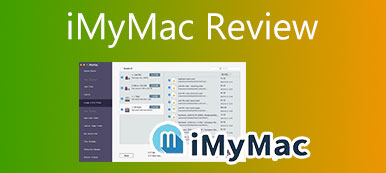Drive Genius er en macOS-overvåkingsprogramvare som kan gi deg total kontroll over datamaskinens stasjoner og holder Mac-en sunn og virusfri. Det hjelper deg automatisk å oppdage datamaskinproblemer og potensiell skadelig programvare samt synkronisere kloner. Med utgivelsen av sin nye versjon Drive Genius 6 kommer oppgraderte funksjoner inn som en oppdatert malware-motor, enklere hastighetstesting osv. Derfor kommer spørsmålet her. Er det verdt å kjøpe Drive Genius med nivå opp service? Du kan fortsette å finne ut anmeldelsen av Drive Genius med funksjoner, pris, fordeler og ulemper.

- Del 1: Tre hovedtrekk ved Drive Genius
- Del 2: Den generelle gjennomgangen av Drive Genius
- Del 3: Det beste alternativet til å drive geni
- Del 4: Vanlige spørsmål om Drive Genius
Del 1: Tre hovedtrekk ved Drive Genius
På Apeaksoft lover vi å tilby verifisert innhold for deg. Her er vår innsats for å gjøre det:
- Når det kommer til alle de utvalgte produktene i våre anmeldelser, er deres popularitet og dine behov vårt fokus.
- Vårt Apeaksoft Content Team har testet alle produktene nevnt nedenfor.
- I testprosessen fokuserer teamet vårt på de enestående funksjonene, fordeler og ulemper, enhetskompatibilitet, pris, bruk og andre iøynefallende funksjoner.
- Når det gjelder ressursene til disse anmeldelsene, har vi benyttet oss av pålitelige anmeldelsesplattformer og nettsteder.
- Vi samler inn forslag fra brukerne våre og analyserer tilbakemeldingene deres om Apeaksoft-programvare så vel som andre merkers programmer.

Selv om Drive Genius har to nyeste versjoner, er funksjonene deres i utgangspunktet de samme med én forskjell. Det vil si at versjon 5 er tilgjengelig for macOS 10.11 – 10.14.6-brukere mens versjon 6 er tilgjengelig på macOS 10.12 eller nyere. Den subtile forskjellen påvirker ikke hovedfunksjonene deres, så fortsett å lese for å se de tre hovedfunksjonene til denne programvaren.
1. Beskytt Mac-en mot potensiell skadelig programvare og reparer vanlige feil
Drive Genius kan hjelpe deg med å overvåke Mac-en din ved konstant å sjekke mulig filkorrupsjon, skanne skadelig programvare og oppdage og reparere feil for å forhindre tap av data. I mellomtiden hjelper Rebuild-funksjonen i programvaren deg med å få tilbake tilgang til fildataene hvis filnavn er tapt. Drive Genius spiller også en fin rolle som en påminnelse, som vil varsle deg om filene som er i bruk som kan hindre deg i å slå av Mac-en.

2. Rydd opp i stasjonen for mer plass og overskriv data trygt
Du kan bruke Drive Genius til å legge til, slette, skjule, utvide eller krympe OS X-partisjoner for å organisere Mac-harddisken. Du kan også finne dupliserte filer og erstatte dem med et alias eller finne store filer og slette de du ikke lenger trenger. I tillegg kan du slette data på en sikker måte og duplisere den gamle stasjonens konfigurasjon til en ny stasjon for bedre effektivitet.

3. Få fart på Mac-en og gi bedre ytelse
Mac-en din kan tregere på grunn av skadelig programvare du ikke er klar over. Bruk Drive Genius for å hjelpe deg med å søke etter skadelige filer og nedlastinger og fremme Macs arbeidseffektivitet. Dessuten kan den også måle den beste råytelsen for harddisken som er koblet til Mac-en.

Merknader: For brukere av macOS 10.13 eller nyere støttes ikke verktøyene Defragmentering, Repartisjon og Rebuild på APFS.
Del 2: Den generelle gjennomgangen av Drive Genius
Er Drive Genius verdt å kjøpe? For å bedre svare på dette spørsmålet, må du se både det positive og negative ved programvaren. Følgende innhold viser derfor fordeler og ulemper samt priser for å gi deg en samlet vurdering.
- PROS
- Beskytt Mac-en din mot skadelig programvare.
- Tidlig varsling for potensielle problemer.
- Gjør det mulig å skanne etter problemer med jevne mellomrom.
- Reparer oppstartsstasjonen, logiske filer og mappefeil.
- CONS
- Kompleks brukergrensesnitt for nybegynnere.
- Skanning etter skadelig programvare eller store filer tar for lang tid.
- Flytte infiserte filer til papirkurven kan slette de vanlige filene ved et uhell.
- Enkelte verktøy er begrenset til enkelte macOS-versjoner og trenger ekstra produkter.
Pris:
Abonnementsplaner for Drive Genius 5/6 har de samme prisene, men varierer litt i enhetsnummer. Hvis du har kjøpt versjon 5, er det ikke nødvendig med flere kjøp for oppdateringen. Det er totalt 3 abonnementsplaner, som er Standard License, Professional License og Perpetual License.
Evig lisens: $99 per datamaskin.
Standard lisens: $79 per år, 3 datamaskinaktivering. (Drive Genius 5: 2 systemaktivering)
Profesjonell lisens: $299 per år, 10 datamaskinaktivering. (Drive Genius 5: ubegrenset systemaktivering)
Merknader: Perpetual lisens er en engangsbetalingslisens kun for versjon 6 og tilbyr ingen oppgraderinger.
Er Drive Genius verdt å kjøpe?
Det er verdt et kjøp hvis du er ganske kjent med diskbeskytteren og vil ha en profesjonell en eller vil reparere den rotete disken på Mac. Når det gjelder nybegynnere, kan du se på alternativene til programvaren.
Del 3: Det beste alternativet til å drive geni
Siden Drive Genius bruker for lang tid på å søke etter problemer og ved et uhell kan fjerne vanlige filer når du sletter filene som er infisert av et virus, kan du også søke beskyttelse fra det beste alternativet til det. Apeaksoft Mac Cleaner er brukervennlig som kan rydde opp i ubrukelige data eller informasjonskapsler i Mac for å få mer lagringsplass. Sammenlignet med Drive Genius har den en raskere skannehastighet, et enklere grensesnitt og en klarere lagringsdistribusjon.

4,000,000 + Nedlastinger
Skann og rengjør Mac-disken raskt.
Se diskstatus og bruk på en tydelig måte.
Slå av unødvendige innstillinger på Mac for raskere oppstartstid.
List opp alle søppelfilene som skal velges og unngå å slette viktige filer.
Hvordan bruker jeg Drive Genius-alternativet?
Trinn 1Overvåk Mac-statusGratis nedlasting, installasjon og lansering Apeaksoft Mac Cleaner på din Mac. Klikk deretter på Status i hovedgrensesnittet. Gjennom statusverktøyet kan du overvåke CPU-, minne- og diskbruk. Ulike farger representerer ulike aktiviteter, du kan enkelt sjekke hva som tar opp Mac-en din.
 Trinn 2Rens Mac Junk Files
Trinn 2Rens Mac Junk FilesEtter å ha startet Mac Cleaner, klikk på Renere menyen i midten av hovedgrensesnittet. Klikk deretter på System søppel knappen, kan du velge å klikke på Rengjør knappen for å slette filer eller Se for å se disse filene. Under Cleaner-menyen kan du se mange andre renseverktøy som kan rense søppelfiler som er lagret i iPhoto, e-post og iTunes.
 Trinn 3Avinstaller Mac-applikasjoner
Trinn 3Avinstaller Mac-applikasjonerDu kan også bruke det Toolkit menyen for å fjerne alle programmer på Mac-en fullstendig og stoppe den fra å samle inn dataene dine. Først må du klikke på Toolkit menyen på hovedgrensesnittet. Finn deretter Avinstaller alternativet og klikk på Skanne knapp. Etter at den er ferdig, kan du klikke på Se for å se de ubrukelige appene på Mac og slette dem.

Videre lesning:
MacCleaner Pro-gjennomgang og beste Mac-oppryddingsalternativ
Sjekk den detaljerte Super Mac Cleaner-gjennomgangen
Del 4: Vanlige spørsmål om Drive Genius
Hvordan slå av DrivePulse på Mac-menylinjen?
DrivePulse er et miniverktøy av Drive Genius på Mac-menylinjen. For å slå den av, må du gå til Preferanser menyen i programvaren rett på venstre side av menylinjen. Klikk deretter på alternativet Deaktiver DrivePulse.
Anbefaler Apple Drive Genius?
Ja, selv om Apple offisielt ikke anbefaler dette verktøyet, bruker Genius Bar denne programvaren også.
Hvordan avinstallere Drive Genius på Mac?
Du må stoppe alle operasjonene før du avinstallerer programvaren. For å oppnå det kan du bruke snarveistastaturet Cmd+opt +Esc, deretter velge Drive Genius og klikke på Force Quit. Etter det, flytt programvaren til papirkurven og bekreft avinstalleringen. Du kan også slette mappen for å sikre en fullstendig avinstallering.
Konklusjon
Drive Genius kan være et brukbart verktøy for å beskytte Mac-en din, du kan vurdere det hvis det virkelig passer deg før du kjøper. Gjennom dette Drive Genius anmeldelse, kan du lære mer om dette verktøyet så vel som det beste alternativet til det og ha flere alternativer tilgjengelig.